Página inicial > Imprimir > Imprimir a partir do seu computador (Windows) > Configurações de impressão (Windows)
Configurações de impressão (Windows)
Guia Básica
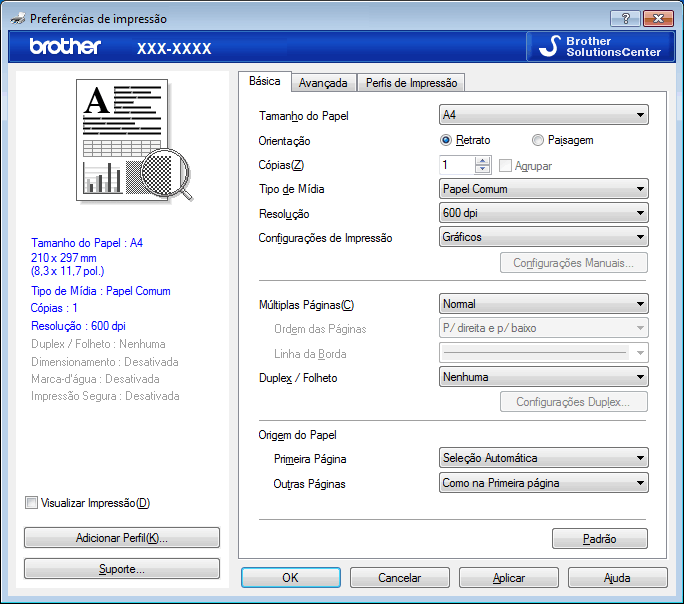
- Tamanho do Papel
- Selecione o tamanho do papel que você deseja usar. Você pode escolher tamanhos de papel padrão ou criar um tamanho personalizado.
- Orientação
- Selecione a orientação (retrato ou paisagem) da impressão.
Se o seu aplicativo tiver uma configuração semelhante, recomendamos que você defina a orientação usando o aplicativo.
- Cópias
- Digite neste campo o número de cópias(1 a 999) que você deseja imprimir.
-
- Agrupar
- Selecione esta opção para imprimir conjuntos de documentos com várias páginas na ordem original das páginas. Quando esta opção é selecionada, uma cópia completa do documento é impressa e depois reimpressa de acordo com o número de cópias escolhido. Se esta opção não for selecionada, cada página será impressa de acordo com o número de cópias escolhido antes de a próxima página do documento ser impressa.
- Tipo de Mídia
- Selecione o tipo de mídia que você deseja usar. Para fornecer os melhores resultados de impressão, o equipamento ajusta automaticamente suas configurações de impressão de acordo com o tipo de mídia selecionado.
- Resolução
- Selecione a resolução de impressão. Como a resolução e a velocidade da impressão estão relacionadas, quanto mais alta a resolução, mais demorada será a impressão do documento.
- Imprimir Configurações
- Selecione o tipo de documento que você deseja imprimir.
-
- Configurações Manuais...
- Defina configurações avançadas como brilho e contraste, entre outras.
-
- Gráficos
-
- Utilizar Meios-tons da Impressora
- Selecione esta opção para usar o driver de impressão para expressar meios-tons.
-
- Brilho
- Defina o brilho.
- Contraste
- Defina o contraste.
- Qualidade Gráfica
- Selecione Gráficos ou Texto para obter a melhor qualidade de impressão com base no tipo de documento que você está imprimindo.
- Melhorar a impressão dos tons de cinza
-
Selecione esta opção para melhorar a qualidade da imagem em áreas sombreadas.
- Melhorar a impressão da imagem
- Selecione esta opção para melhorar o padrão da impressão se os preenchimentos e padrões impressos estiverem diferentes dos preenchimentos e padrões que você vê na tela do seu computador.
- Melhorar a Linha Fina
- Selecione esta opção para melhorar a qualidade da imagem de linhas finas.
-
- Utilizar Meios-tons do Sistema
- Selecione esta opção para usar o Windows para expressar meios-tons.
-
- Modo TrueType (Disponível apenas em alguns modelos)
-
- Modo
- Selecione como as fontes devem ser processadas para impressão.
- Utilizar Fontes TrueType da Impressora
- Selecione se você deseja usar fontes integradas para o processamento das fontes.
- Múltiplas Páginas
- Selecione esta opção para imprimir várias páginas em uma única folha de papel ou para imprimir uma página do documento em várias folhas de papel.
-
- Ordem das Páginas
- Selecione a ordem das páginas ao imprimir várias páginas em uma única folha de papel.
- Linha da Borda
- Selecione o tipo de borda que será usado ao imprimir várias páginas em uma única folha de papel.
- Duplex / Folheto
- Selecione esta opção para imprimir nos dois lados do papel ou para imprimir um documento no formato de folheto usando impressão frente e verso.
-
- Botão Configurações Duplex
- Clique neste botão para selecionar o tipo de encadernação frente e verso. Há quatro tipos de encadernação frente e verso disponíveis para cada orientação.
- Origem do Papel
- Selecione uma opção de fonte de papel correspondente às condições e à finalidade da impressão.
-
- Primeira Página
- Selecione a fonte de papel que deve ser usada na impressão da primeira página.
- Outras Páginas
- Selecione a fonte de papel que deve ser usada na impressão da segunda e de todas as outras páginas.
Guia Avançada
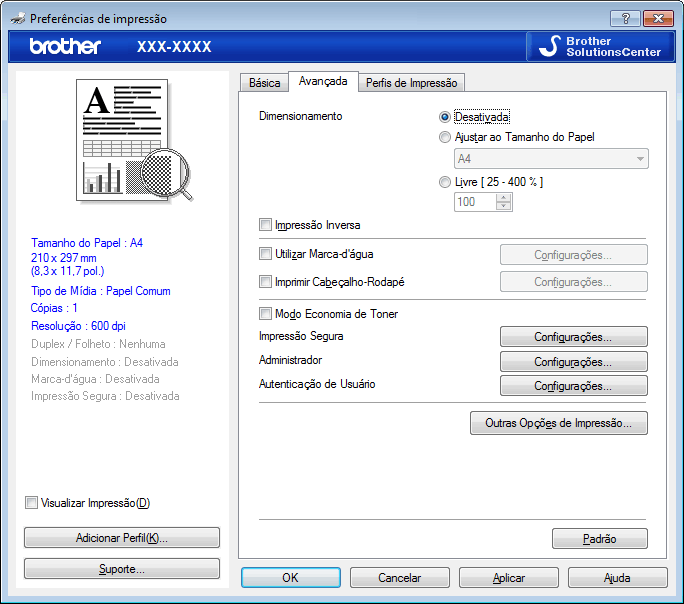
- Dimensionamento
- Selecione estas opções para ampliar ou reduzir o tamanho das páginas no documento.
-
- Ajustar ao Tamanho do Papel
- Selecione esta opção para ampliar ou reduzir as páginas do documento e ajustá-las a um tamanho de papel especificado. Quando selecionar esta opção, selecione o tamanho de papel desejado na lista suspensa.
- Livre [ 25 - 400 % ]
- Selecione esta opção para ampliar ou reduzir as páginas do documento manualmente. Quando selecionar esta opção, digite um valor no campo.
- Impressão Inversa
- Selecione esta opção para girar a imagem impressa em 180 graus.
- Utilizar Marca-d'água
- Selecione esta opção para imprimir um logotipo ou texto como uma marca d’água no documento. Selecione uma das marcas d’água predefinidas, adicione uma nova marca d’água ou use um arquivo de imagem criado por você.
- Imprimir Cabeçalho-Rodapé
- Selecione esta opção para imprimir no documento a data, a hora e o nome de usuário usado para login no computador.
- Modo Economia de Toner
- Selecione este recurso para conservar o toner usando menos toner para imprimir documentos (a impressão parece mais clara, mas ainda assim legível).
- Administrador
- Esse recurso permite que você altere a senha de administrador e restrinja várias funções de impressão.
- Autenticação de Usuário (Disponível apenas em alguns modelos)
- Esse recurso permite que você confirme as restrições para cada usuário.
- Botão Outras Opções de Impressão
-
- Timer do Modo Sleep
- Selecione esta opção para que o equipamento entre no modo Sleep imediatamente após a impressão.
- Macro (Disponível apenas em alguns modelos)
- Selecione esse recurso para imprimir um formulário eletrônico (macro) armazenado na memória do equipamento como uma sobreposição no trabalho de impressão.
- Ajuste de Densidade
- Defina a densidade de impressão.
- Melhorar o resultado da impressão
- Selecione esta opção para reduzir a ondulação do papel e melhorar a fixação do toner.
- Ignorar Página em Branco
- Selecione esta opção para permitir que o driver da impressora detecte automaticamente páginas em branco e as exclua da impressão.
- Imprimir o Texto em Preto
- Selecione esta opção para imprimir textos coloridos em preto.
- Imprimir Arquivo
- Selecione esta opção para salvar os dados de impressão como um arquivo PDF em seu computador.
- Configurações Eco
- Selecione esta opção para reduzir o ruído da impressão.
Esta página foi útil?






